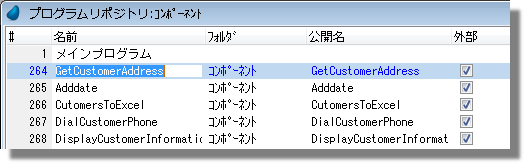
Magic xpa Studio は、1つのプロジェクト内でオブジェクトを再利用する機能があります。リポジトリ内にモデルやデータソースを定義することにより、プログラム作成する工数を減らすことができます。しかし、複数のプロジェクト間で再使用可能なモデルやデータソース、およびプログラムのライブラリを作成することにより同じように再利用が可能になります。この場合、使用するプロジェクトを変更せずにライブラリをアップグレードすることができます。
これらのライブラリは、Magicコンポーネントと呼ばれます。どのMagicプロジェクトからでもコンポーネントを作成し、.edpまたは.ecfファイルのどちらかでコンポーネントを利用することができます。アプリケーションのどの部分がどのコンポーネントを使用しているかということを管理することができるため、異なる機能を持った異なるコンポーネントを作成することができます。いくつかの機能は、廉価バージョン用に利用することができるため、特に商業用のアプリケーションを開発する上で有益です。
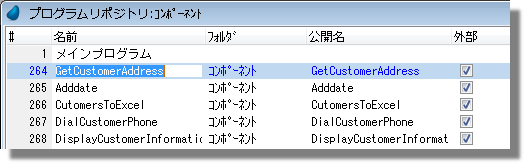
コンポーネントとして公開するオブジェクトを決定します。それらのオブジェクトに公開名を指定します。プログラムの場合は、更に[外部]カラムをチェックする必要があります。
オプション→インタフェースビルダ→Magic xpa を選択します。 Magicコンポーネントインタフェースビルダ のウィザードが起動されます。[次へ]を クリック します。
次の画面で、既存のコンポーネントを修正したり、新規作成することができます。新規コンポーネントを作成するために、[新規]ボタンをクリック します。
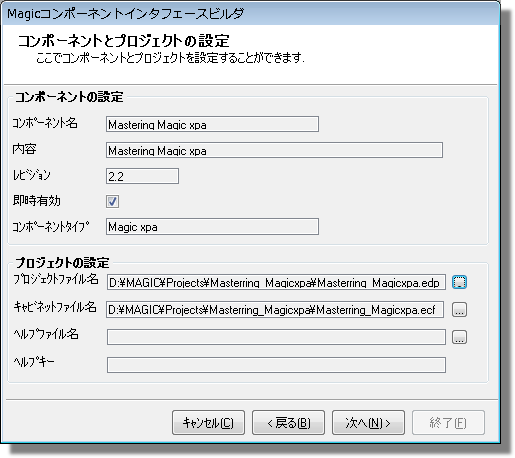
次に、 コンポーネントとプロジェクトの設定 ダイアログが表示されます。ここには指定可能な多くの項目が表示されます。 F1 をクリックするとより詳細な説明が表示されます。ここでは[コンポーネント名]と[プロジェクトファイル名]を指定しなければなりません。[次へ]を クリック します。
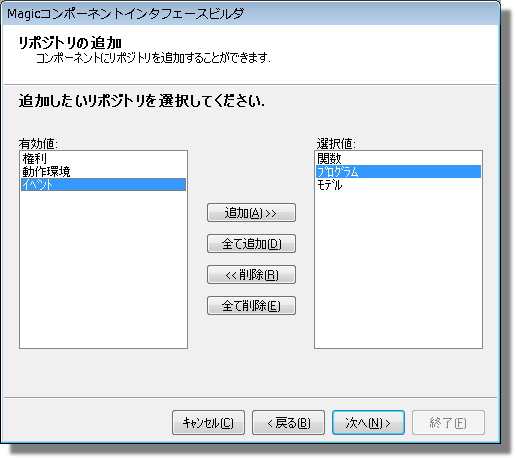
次に、[リポジトリの追加]ダイアログが表示されます。ここでは、コンポーネントに表示されている中から使用したいリポジトリを選択できます。「有効」から「選択済み」へ項目を移動するために、 [追加>>] や[全て追加]のボタンを クリック します。[次へ]を クリック します。
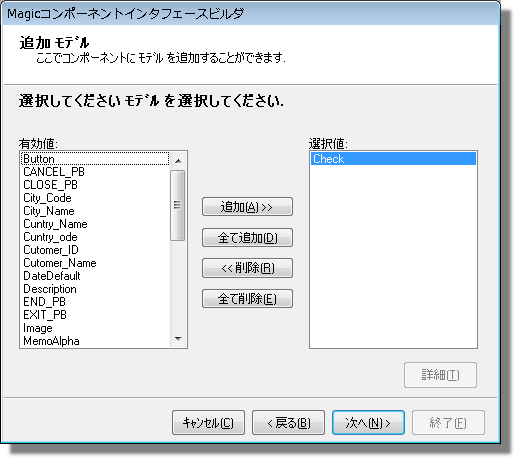
次に、選択された各リポジトリ内のオブジェクトを選択することのできる一連のダイアログが表示されます。コンポーネントとして必要な項目のみを選択します。ここでは、モデルをコンポーネントに追加しています。
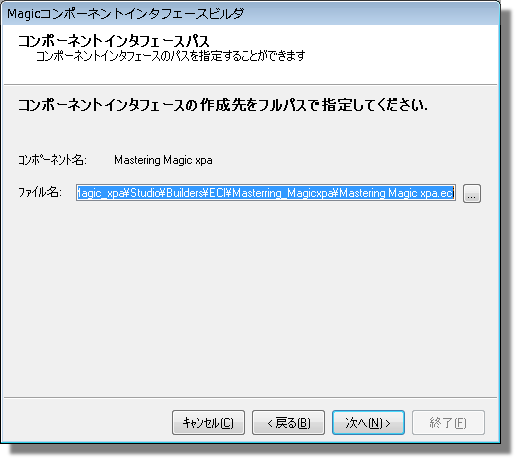
.次に、作成する.eci(eDeveloper Component Interface)ファイルのパスを入力するダイアログが表示されます。これは、コンポーネントを使用するプロジェクトがアクセスする場合に必要なファイルです。 [次へ]を クリック します。
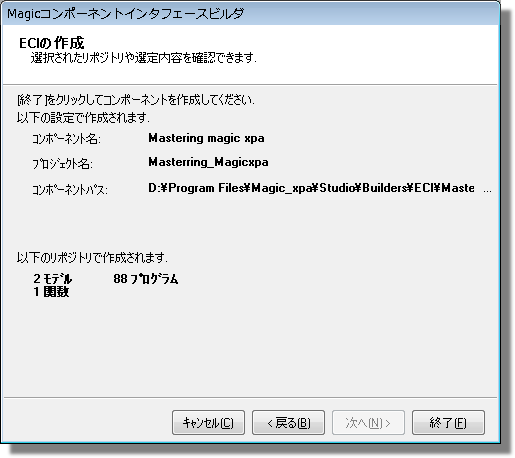
最後に、確認のために選択内容が表示されるダイアログが表示されます。コンポーネントを作成する場合は[終了]ボタンを クリック し、選択内容を変更するに場合は[戻る]ボタンを クリック します。
.eciファイルが生成されると成功しましたメッセージが表示され、コンポーネントが使用できるようになります。
注意: |
.eci ファイルはテキストファイルで、Magic.iniファイルに似た構成になっています。必要に応じて、手動で編集することができます。 |
これで、コンポーネントが利用できる準備が整いました。
関連トピック: